
原画师是对项目整体进行概念蓝图设计,所以需要有一定的绘画实力。 不过对于零美术基础的同学来说,这个门槛也不是不可跨越。因为绘画实力其实是一个长久积累的过程,只要你入门了, 掌握一定的基础,在后期能够勤奋练习,就能够稳步提升,达到原画设计师门槛。
另外,对于游戏原画设计师和影视原画设计师来说,有着不同的职能,所以相应的岗位技术要求也是不一样的。大家可以针对性地接受培训、进行学习。影视原画师相比游戏原画师,需要进行分镜头台本绘制、数字绘景、世界观设计等内容;而游戏原画师偶尔会兼任游戏美宣设计、加载图设计岗位。
学习photoshop软件操作和笔刷使用技巧,讲解场景气氛图草图设计、景深空间表达、剪影造型方法、概括基本形、光影设计。
学习photoshop中图层设置和应用。讲解场景气氛图色彩设计原理、色彩与空间的关系和在画面中的呈现原理,光色原理在气氛图画面中的体现。学习对于时间季节(早、晚、雨、雪)气氛的表达。
讲解室内场景造型的空间构成和造型的规律,室内场景平面布局和摄像机机位和角度。解读剧情定义电影的美术风格和世界观确定表达重心主题和创意思路。讲解室内场景气氛图陈设规律、光影设计、上色方法、材质细节描绘。
讲解室内场景造型的空间构成和造型的规律,室内场景平面布局和摄像机机位和角度。解读剧情定义电影的美术风格和世界观确定表达重心主题和创意思路。讲解室内场景气氛图陈设规律、光影设计、上色方法、材质细节描绘。
课程时间:3个月
课程设置: 影视原画设计实训班主要学习气氛图设计、室内场景设计、室外场景设计、Matte painting、剧本设计与视听语言、实用人体解 剖与动态速写、分镜头台本基础、分镜头表现技巧等。 可就职岗位:分镜师、数字绘景师、场景概念设计师 、美术指导等。
课程时间:6个月
课程设置: 影视原画设计实训班主要学习气氛图设计、室内场景设计、室外场景设计、Matte painting、剧本设计与视听语言、实用人体解 剖与动态速写、分镜头台本基础、分镜头表现技巧、高级角色设计、三维辅助场景设计、高级影视场景设计、世界观项目实训 课、毕业设计课等。 可就职岗位:角色概念设计师、分镜师、数字绘景师、场景概念设计师 、美术指导、舞台背景美术设计师等。

作品拿过奥斯卡奖, 每一位老师都是大咖你的日常指导老师, 都在业界有丰富的项目经验, 参与过的电影、电视等影视项目获得过奥斯卡、艾美、金马等国内外较高专业大奖。我们把学习 内容按照 工作模块划分, 你将会学习后期合成各种专业技能。同时邀请业界知名项目团队和制作大师, 为你讲授成功的商业项目案例, 让你能提前了解公司中项目的制作流程和技巧。

教学内容,源自真实电影项目的案例素材,升级跟踪课程,高薪聘请摄像机跟踪讲师,教授好莱坞级别跟踪案例,VR课程全新升级, 拥有VR合成缝合技术课程的机构。

20多年办学经验,与数万家企业保持合作关系。拥有较大较全的影视行业招聘平台,保障学员就业率
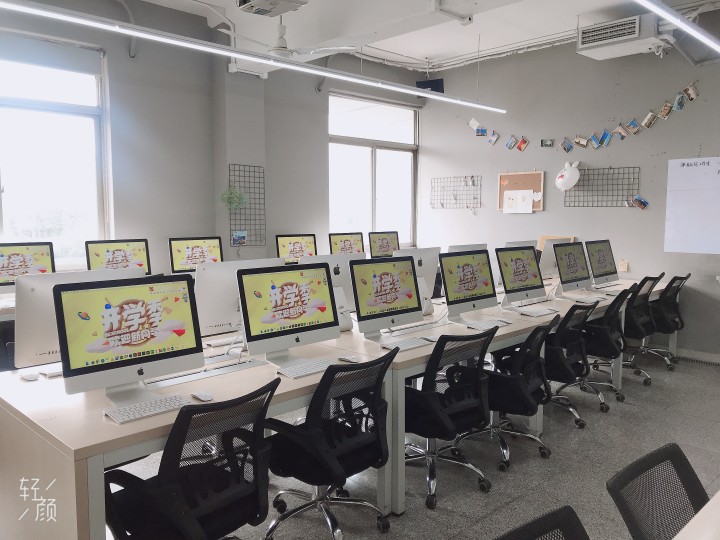
查资料、签到、预习复习课程、上传作业、教师评价……火星自主研发的ME教学系统,集合各种功能, 是火星学员的贴心学习助理。毕业后颁发结业证书,增强就业竞争力。



火星时代讲师

火星时代讲师
影视剪辑制作培训班选哪个好?小编这里建议大家选一家资质比较好,经验比较丰富的专业品牌,比如火星时代。火星时代的老师均是采用案例教学的方式,老师也会根据学生的掌握情况进行强化训练,学生可以享受线上+线下+离线三种教学方式进行学习。随时随地都能学。
 (资料图片)
(资料图片)
Fields(场)菜单如下图所示。下面对该菜单中空气力场(Air)进行讲解。
功能说明:模拟运动的气流(如风吹等效果)来影响粒子的运动。
操作方法:选择粒子、刚体或柔体,单击执行。
参数详解:单击Fields>Air>(场>空气力场>)打开选项窗口,如下图所示。
应用效果:如下图所示。
01 Air field name (空气力场名称)。
为要创建的空气场设定一个名称。
02 Wind (风)。
以默认状态设置空气力场的属性,模拟风的效果,如下图所示。
03 Wake (尾流)。
以默认状态设置空气力场的属性,来模拟空气被运动对象扰乱并沿运动对象向前拖曳的效果,只有在空气力场运动的情况下,尾流的默认设置才能对对象产生效果。
可以对空气力场或具有空气力场的对象的运动设置动画,或者将空气力场作为-个运动对象的子物体,如果需要对一个静态的空气力场设置尾流效果,那么就设置Speed (速度)属性为一个大于0的值。尾流效果如下图所示。
04 Fan(扇动)。
以默认状态设置空气力场的属性,来模拟呈扇形向外扇动空气的效果。
在默认情况下,扇动空气力场将创建类似下图所示的空气形态。
05 Magnitude(强度)。
设置空气力场的强度,即沿空气流动的方向,设置空气流动的速度,该属性与Direction X/Y/Z( X/YZ方向)属性均用来设置风的速度。
该值越大,空气力场的力度越强,也可以设置一个负值来反转力的方向。
06 Attenuation (衰减)。
设置场的力度随着与被影响对象距离的增加而减小的程度。力的改变比率与距离是呈指数变化的,如果设置该值为0,那么力度不随距离的变化而改变,该值为负值时,则无效。
注意:当一个对象与场之间的距离接近于Max distance (最大距离)值时,空气场的力度将快速减小至0。
07 Direction XYIZ (XYZ方向)。
指定空气流动的方向。
08 Speed(速度)。
用于控制相关联对象与空气力场的速度匹配(同步)的快慢程度,如果将该值设置为0,对象不受空气力场影响,如果将该值设置为1,对象与空气力场的运动保持同步。
09 Inherit velocity (继承速度)。
当一个空气力场本身是运动的,或者是运动对象的子物体时,继承速度将指定该运动空力气场的速度影响Direction (方向)和Magnitude (强度)属性的程度。该值的调节范围是从0到1,如下图所示。
10 Inherit rotation (继承旋转)。
如果勾选该选项,并且空气力场是旋转的或者空气场作为一个旋转对象的子物体,那么该空气也会以相同的旋转方式进行流动。勾选该选项同样也对空气力场的速度产生影响。
如果选择了Wind(风)或Fan(扇动)空气力场,那么Inherit rotation (继承旋转)属性为自动勾选状态。
11 Component only (仅组件)。
如果勾选该选项,那么空气力场所施加的力是由Direction (方向)、Speed (速度)和Inherit velocity (继承速度) 3个属性共同决定的,并且力仅用于加快运动的速度。移动速度比空气力场慢的对象将会受到影响,而比空气力场快的对象将继续保持原有速度不变。
当选择Wake (尾流)空气力场时,该选项将自动勾选,仅当Inherit velocity (继承速度)的值不为0时,该选项才有效果。
勾选和取消勾选该选项时的效果如下图所示。
勾选该选项,当空气(尾流)场停止运动之后,粒子继续沿原来的方向运动。
取消勾选该选项,当空气力场停止运动之后,粒子运动的速度将明显空气场的速度减慢,最后停止。
12 Enable spread (启用扩散)。
决定是否应用扩散角度。如果勾选该选项,那么只有通过Spread (扩散)属性指定区域内的相关联的对象会受到空气力场的影响,空气力场的影响范围是以类似于圆锥形向外成放射状扩散。
如果取消勾选该选项,那么在Max distance (最大距离)内的所有相关联对象都将受到空气力场的影响,该运动在方向上是统一的。
当勾选Enable spread (启用扩散)选项,并且将Magnitude (强度)属性设置为负值时,粒子将被吸引到场的中心,可通过该方式来创建粒子被“吸入”的效果。
13 Spread (扩散)。
当勾选Enable spread (启用扩散)选项时,空气力场的影响范围以圆锥形向外成放射状扩散。当该值为1时,在空气力场前面180°范围内的任何对象都受到空气力场的影响;当该值为0时,只有在空气力场前面的对象才会受到空气力场的影响;当该值在0和1之间时,在类似圆锥形范围内的对象将受到空气力场的影响,如下图所示。
TIPS:如果将Spread (扩散)值设置为0,并且无法看到粒子运动,则该粒子没有在空气力场的前面,可将该参数设置为大于0的值。
14 Use max distance (使用最大距离)。
如果勾选该选项,那么空气力场只对在Max distance (最大距离)范围内的对象起作用。取消勾选该选项时,无论被影响的对象离空气场的距离有多远,空气力场都会对对象起作用。
15 Max distance (最大距离)。
设置空气力场影响范围的最大距离,必须先勾选Use max distance (使用最大距离)选项,该属性才有效果。
注意:Max distance (最大距离)限制了一个场的影响范围。但是,如果场将一个对象移动到影响范围之外,那么由于受到推动力的作用,该对象仍然会继续运动。
16 Volume shape (体积形状)。
用于设置体积的形状。打开其下拉菜单,其中包括None (无、Cube (立方体)、Sphere(球体)、Cylinder(圆柱体、Cone(圆锥体)和Torus(圆环体)6种类型,如下图所示。
以上6种类型的效果如下图所示。
17 Volume Exclusion (体积排除)。
勾选该选项时,则Volume shape (体积形状)定义了空间中的一个区域,即场在粒子或刚体中不产生效果的那部分区域。取消勾选该选项,则Volume shape (体积形状)范围之外的区域是不受场影响的,如下图所示。
18 Volume offset XY/Z (体积偏移X/Y/Z )。
设置体积偏移力场的距离。体积偏移是在局部坐标空间中工作的,因此在旋转场时,所设定的体积偏移也将随之旋转。
注意:偏移体积只能改变体积的位置,而不能改变场的实际位置。
19 Volume sweep (体积扫掠)。
定义除Cube (立方体)、Curve (曲线)体积形状之外的所有体积形状的旋转范围,该值的范围为0~360。
20 Section radius (截面半径)。
设定Tours(圆环体)、Curve(曲线)体积形状的截面半径,通过对场的缩放可改变该半径的大小。
当创建了空气力场之后,按Ctrl+A组 合键打开其属性编辑器,从而对空气场的各属性参数进行修改和调整,如下图所示。
Transform Attributes (变换属性)卷展栏中的属性主要用来定义空气力场的位置、旋转和大小等基本属性。相对简单,这里不再逐一介绍。
对于Predefined Settings (预定义设置)、Air Field Attributes (空气力场属性)、Spread (扩散)、Distance (距离)和Volume Control Attributes (体积控制属性)卷展栏中的属性在前面的参数讲解中已有具体讲解。
2.Falloff Curve (衰减曲线)
仅当勾选Distance (距离)卷展栏中的Use Max Distance (使用最大距离)选项时,该卷展栏才可用。
当用一个场来施加力时,有些时候受力的对象可能会因力的作用而发生沉降现象,而通过应用该曲线就可以调节所施加的力。例如,通过缩放场力,从而使其在由Max distance (最大距离)所定义的边界处产生平滑的衰减到0的效果,如值的区间为0~1,那么0对应场的是中心位置,1对应的是Max distance (最大距离)的位置。
3.Axial Magnitude (轴向强度)
为沿体积轴缩放场力的大小创建一个 梯度渐变效果,下图所示为调节Axial Magnitude (轴向强度)渐变色块的对比效果。
4.Curve Radius (曲线半径)
为缩放体积轴曲线的截面半径创建一个梯度渐变效果, 该萬性只对曲线形体积形状有效。
5.Special Effects (特效)
Apply Per Vertex (应用每顶点)。
设置场从对象发射出来的位置,如果勾选该选项,那么所选对象的每个点(CV、粒子、顶点)将受到场的均等力度的影响。如果取消勾选该选项,那么场只能在指定点的平均位置发挥作用。
示例:为一个运动的对象创建一个空气力场尾流特效。
01 创建粒子或n粒子网格。
02 选择该网格,单击Fields>Air>(场>空气力场>)打开选项窗口。
03 在窗口中单击Wake (尾流)按钮,然后单击Create (创建)按钮,这样就创建了空气力场,同时该场也将与粒子网格自动关联起来。
04 在场景中创建一个球体。
05 对该球体设置动画关键帧,使其在网格表面(即在XZ平面上)移动。
06 在Outliner (大纲)中选择Air Field (空气力场),按Shitt键加选球体,然后执行Fields>Use Selected as Source of Field (场>使用所选对象作为场源)命令,这样尾流就作为球体的子对象。
07播放动画即可观察到空气力场的尾流效果,如下图所示。
更多培训课程、学习资讯、课程优惠、课程开班、学校地址等学校信息,请进入 成都火星时代教育 详细了解,咨询电话: